怎样把Microsoft Edge 浏览器文字复制到写字板
1、首先,打开Microsoft Edge 浏览器,打开要复制文字的网页,调整网页位置和大小,不要全屏模式。

2、其次,打开写字板,调整写字板位置和大小。
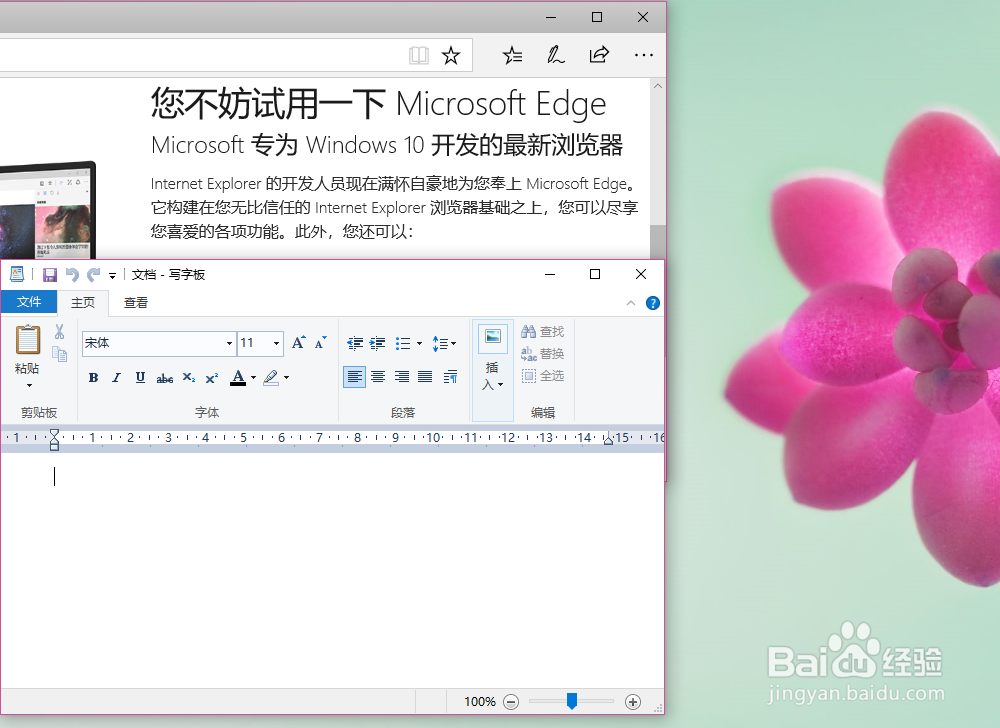
3、写字板和Microsoft Edge 浏览器并排排列。
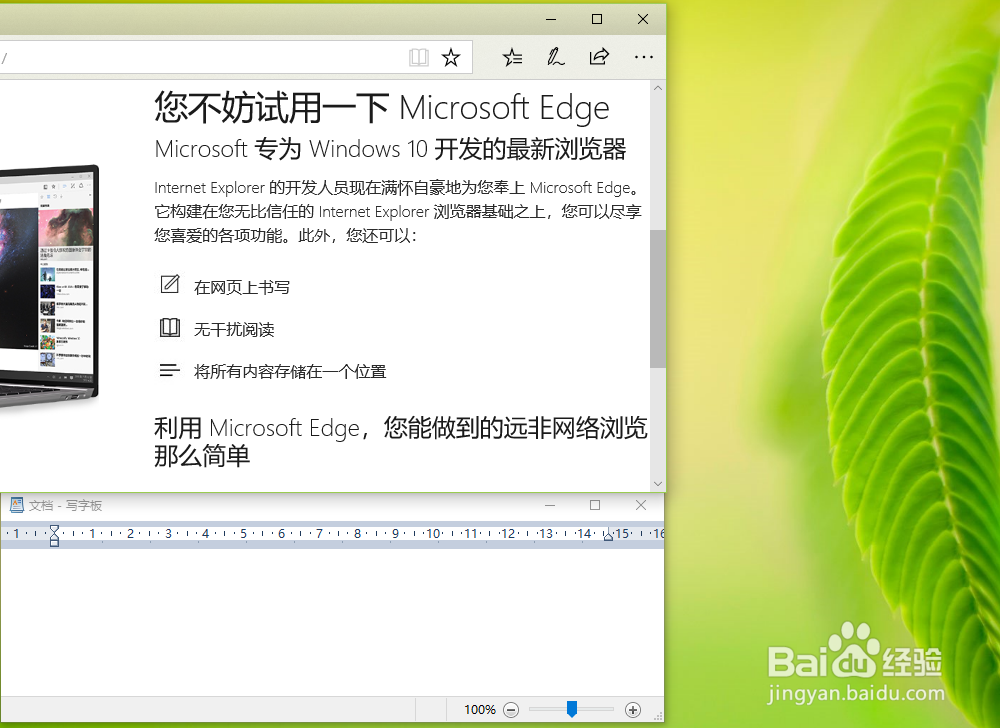
4、依次,在"要复制的文字的开头(文本)"上鼠标拖动开始(在"Microsoft Edge"中)。
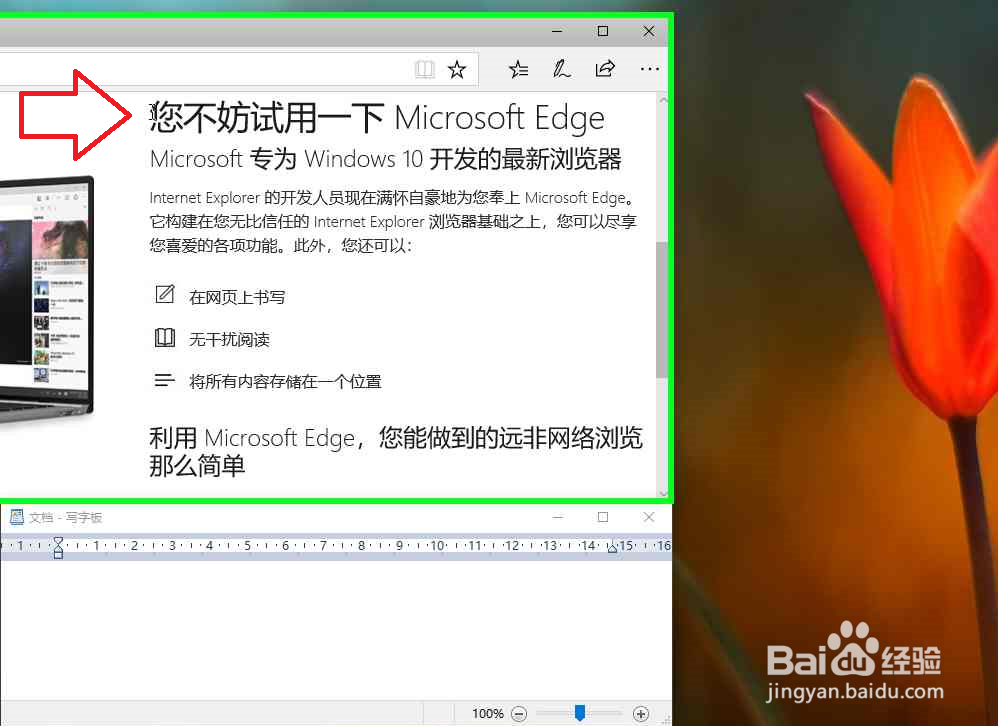
5、依次,在"要复制到写字板的文字的结尾 (文本)"上鼠拖动结束(在" Microsoft Edge"中)。
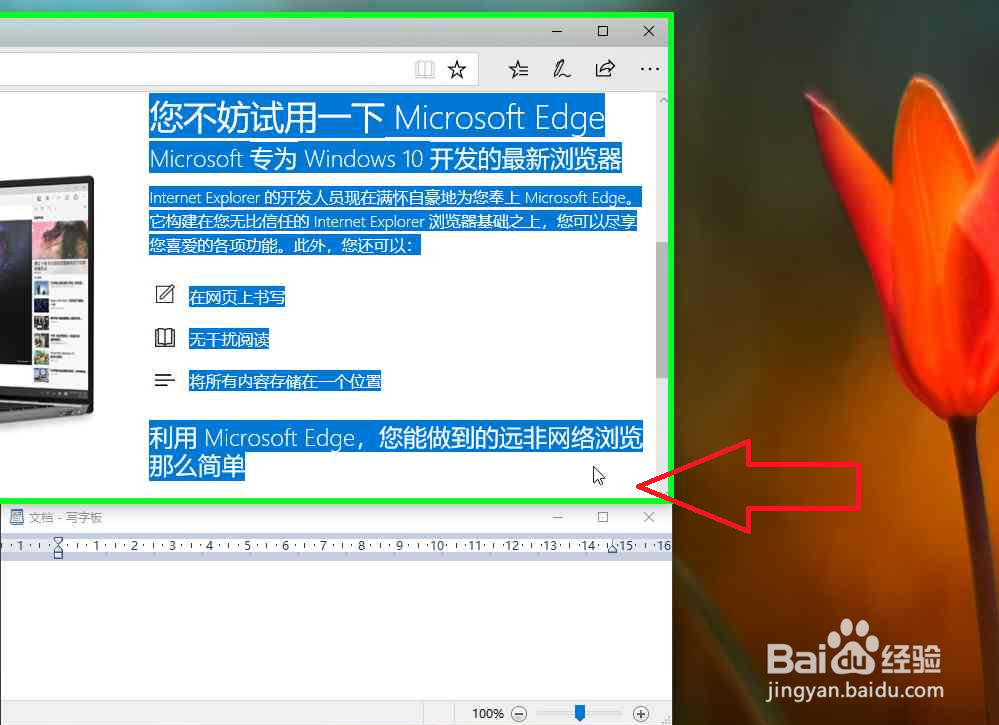
6、依次,在"要复制到写字板的的已经标记的文字 (文本)"上鼠标拖动开始(在" Microsoft Edge"中)。
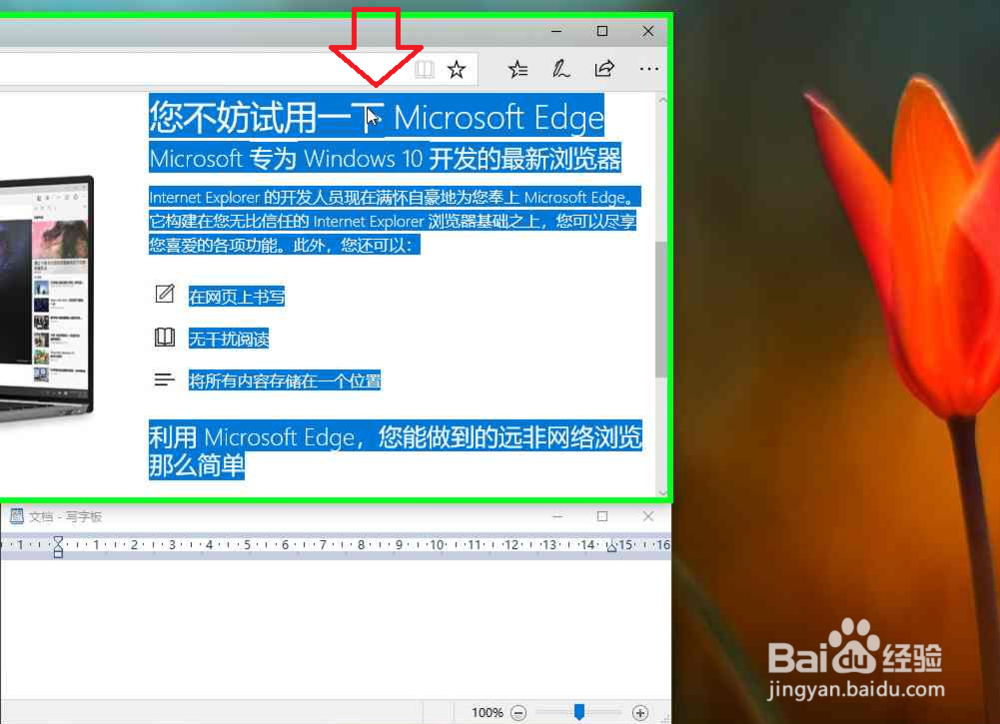
7、依次,在"多信息文本窗口 (文档)"上鼠标拖动结束(在"文档 - 写字板"中)。
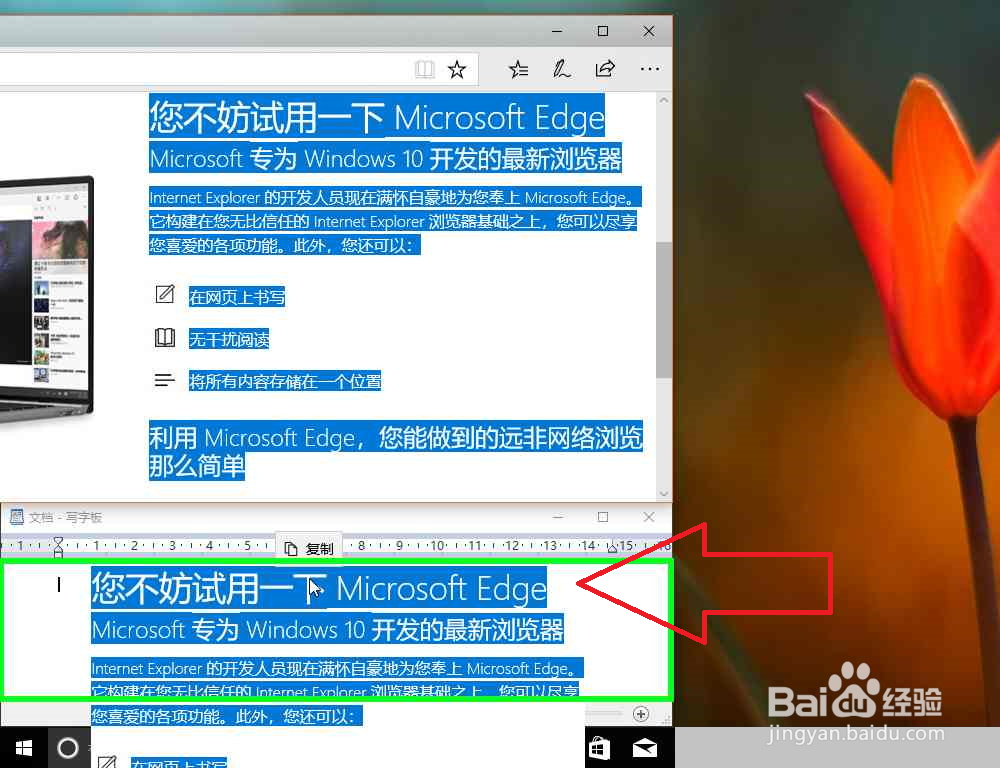
8、依次,在"关闭 (按钮)"上左键单击(在"文档 - 写字板"中)。
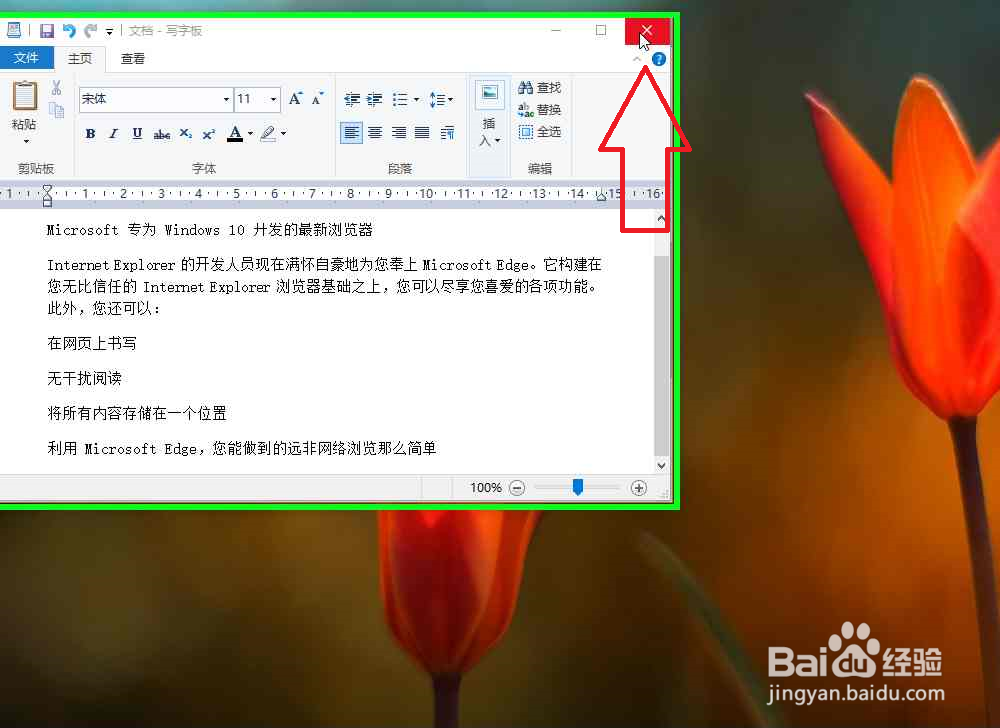
9、依次,在"保存(S) (按钮)"上左键单击(在"写字板"中)。
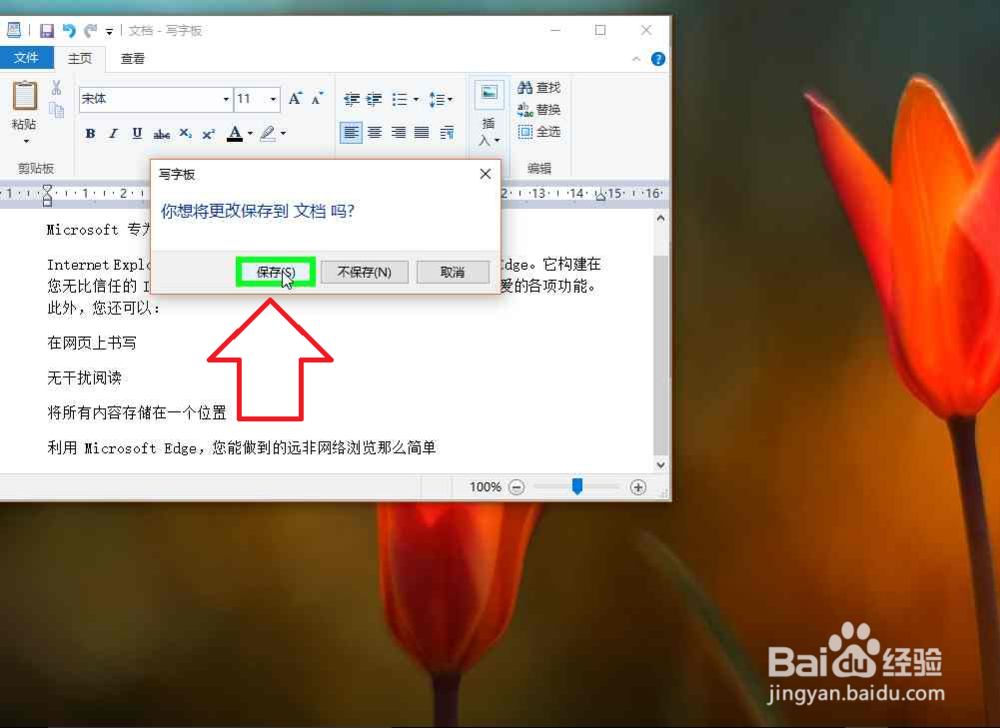
10、依次,在"私密磁盘 (E:) (树项目)"上左键单击(在"保存为"中)。
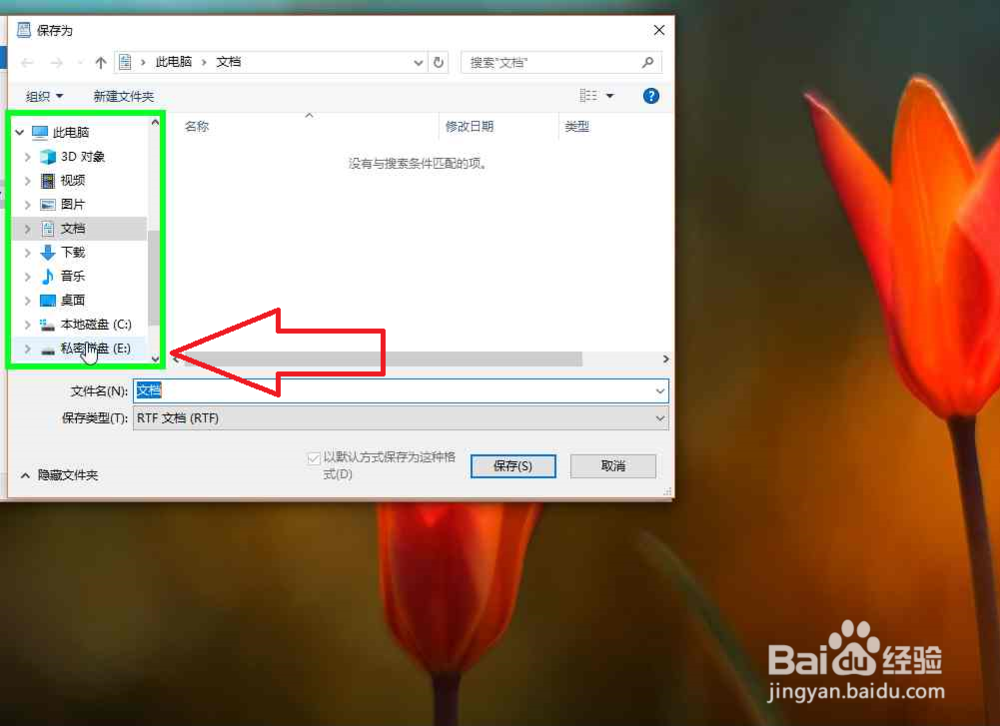
11、依次,在"保存(S) (按钮)"上左键单击(在"保存为"中)。
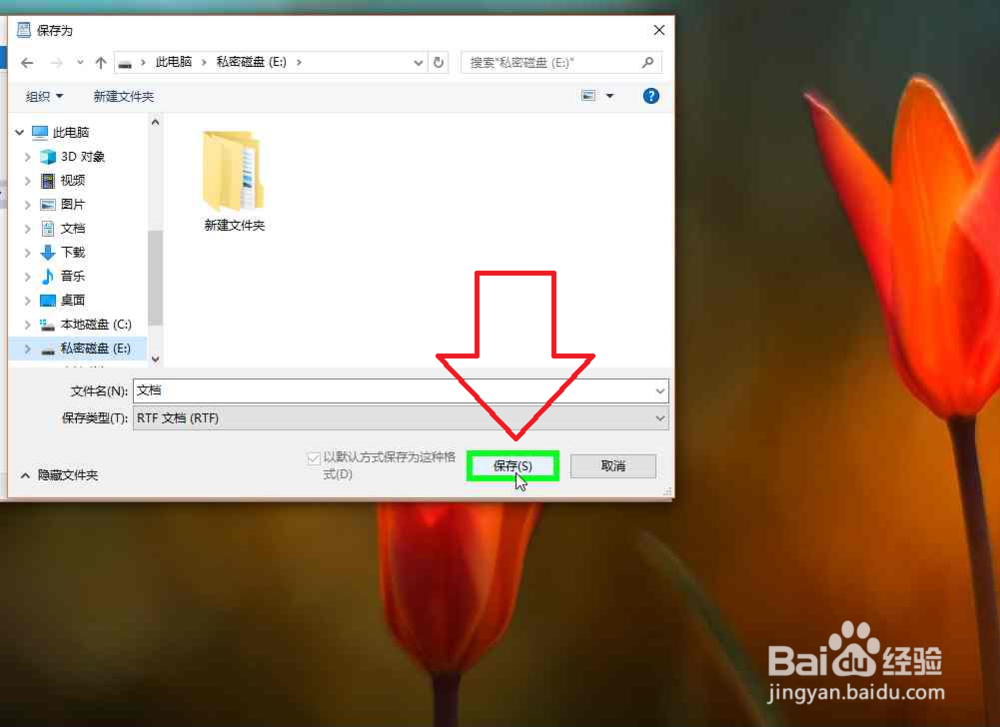
12、文档保存到私密磁盘,完成。
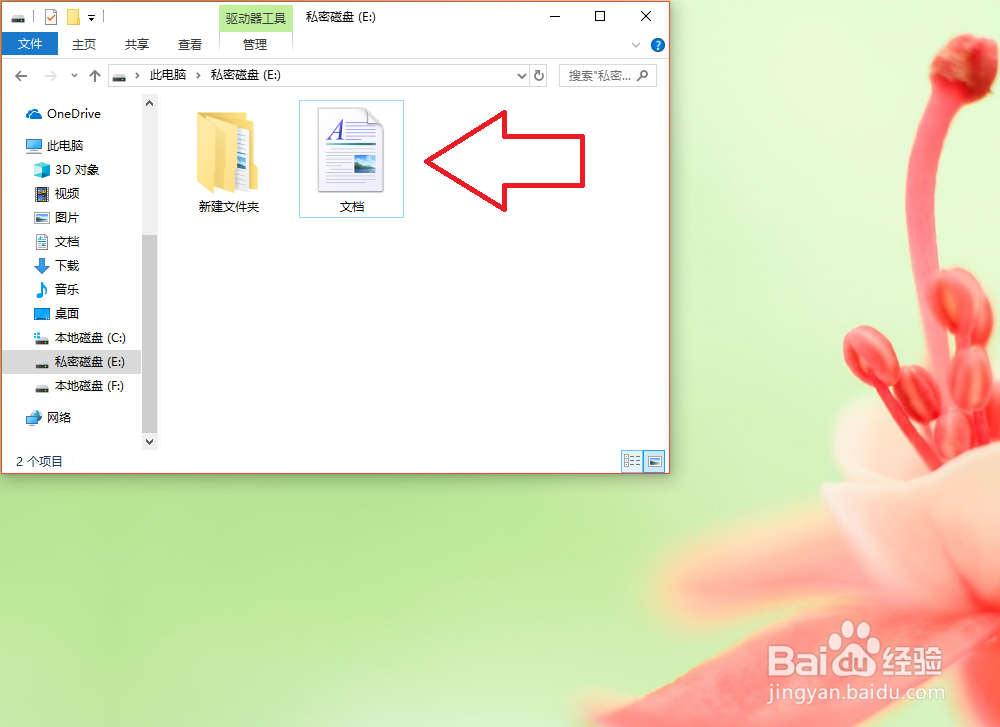
声明:本网站引用、摘录或转载内容仅供网站访问者交流或参考,不代表本站立场,如存在版权或非法内容,请联系站长删除,联系邮箱:site.kefu@qq.com。
阅读量:122
阅读量:183
阅读量:72
阅读量:102
阅读量:141